
Du kan ændre standardsøgemaskine i den moderne version af Internet Explorer 10, men Microsoft skjuler denne mulighed godt. Du finder det ikke i IE's Indstillinger-charme - du bliver nødt til at ændre denne indstilling fra skrivebordet.
Når du har ændret denne indstilling på skrivebordet, bruger begge versioner af Internet Explorer din foretrukne søgemaskine. Du bliver nødt til at bruge skrivebordet til at ændre bestemte indstillinger på Windows-tablets - selv Windows RT inkluderer et begrænset skrivebord.
Ændring af standardsøgemaskine
Internet Explorer 10 bruger Microsofts Bing-søgemaskine som standard. For at skifte til Google eller en hvilken som helst anden søgemaskine skal du bruge skrivebordet. For at få adgang til skrivebordet skal du klikke på skrivebordsflisen på startskærmen eller trykke på WinKey + D.
Åbn Internet Explorer på skrivebordet ved at klikke på Internet Explorer-ikonet på proceslinjen. Klik på gearmenuen øverst til højre i Internet Explorer-vinduet, og vælg Administrer tilføjelser .

Vælg kategorien Søgeudbydere i vinduet Administrer tilføjelsesprogrammer, og klik på Find flere søgeudbydere link nederst i vinduet.

Find din foretrukne søgemaskine på den galleriside, der vises. Google er angivet på siden, men du finder også andre søgemaskiner som DuckDuckGo.
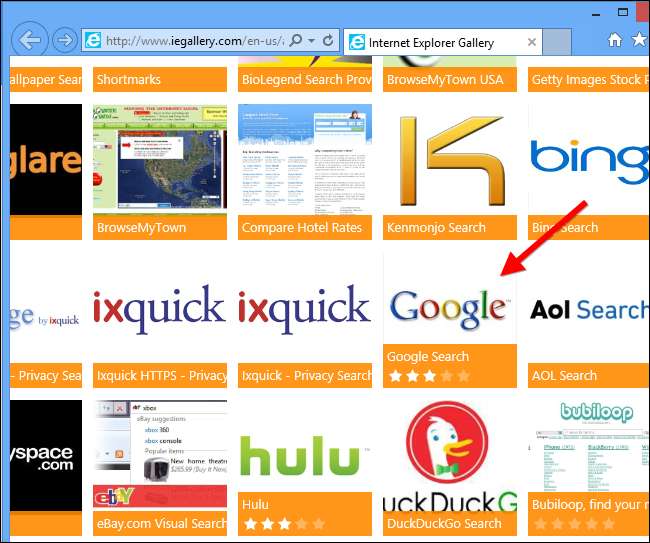
Klik på knappen Føj til Internet Explorer på siden. Når vinduet Tilføj søgeleverandør vises, skal du klikke på Gør dette til min standardsøgemaskine afkrydsningsfelt og klik på Tilføj.

Google (eller den søgemaskine, du valgte) vil nu være din standardsøgemaskine i begge versioner af Internet Explorer 10 - "Metro" -versionen og desktopversionen.
Internet Explorer 10 bruger dog muligvis ikke din nye søgemaskine, før du lukker og åbner den igen. Hvis den moderne version af Internet Explorer 10 ikke bruger din nye standardsøgemaskine, skal du åbne den, tage fat i toppen af vinduet med musen og derefter trække og slippe den til bunden af skærmen. Dette lukker Internet Explorer 10. (Hvis du bruger en berøringsskærm, skal du stryge ned fra toppen af skærmen til bunden af skærmen.)
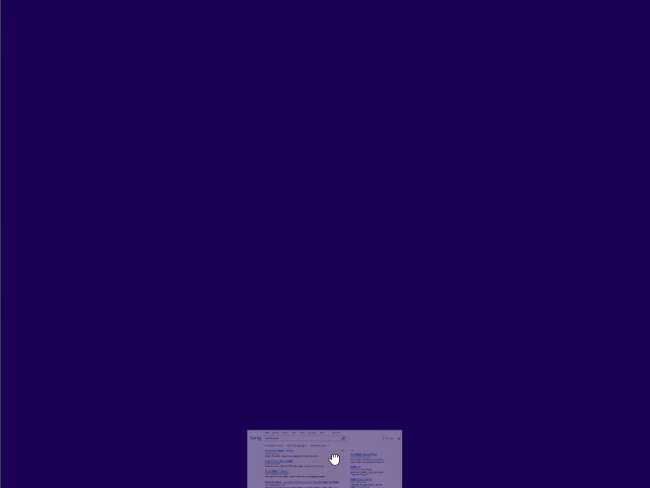
Åbn Internet Explorer igen, når den er lukket, og den bruger din foretrukne søgemaskine, når du skriver en søgning i adresselinjen - du ser ikke Bing længere.
Hvis du ikke vil bruge Internet Explorer 10 til at søge, er der nogle alternativer - Google laver en dedikeret søgeapp med navnet Google Search som du kan installere fra Windows Store.
Du kan også installere enten Google Chrome eller Mozilla Firefox, som hver fungerer i det moderne Windows 8-brugergrænseflade. (Bemærk, at Windows RT ikke understøtter browsere fra tredjepart.)







